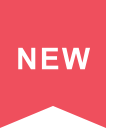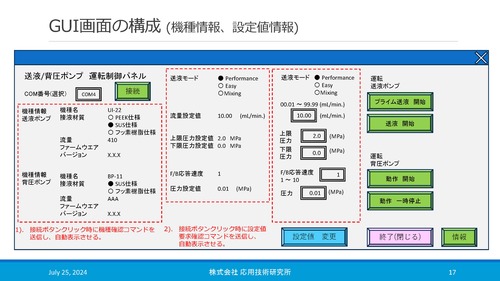【Scilab】UI-22/BP-11(送液・背圧ポンプ)運転制御ソフトウエア(Scilabコード(取扱説明書含む).zip)
【商品概要】(画像 1枚目)
インテリジェントポンプ(UI-22)とUI-22シリーズ用自動圧力調整装置(Auto BPR)をシリアル通信(RS232C / RS485)を介し、パソコンからの遠隔操作を可能にするソフトウエア(GUI画面)です。
取扱説明書に記載されているコマンドをシリアル通信で各種装置に送信し、応答をGUI画面に表示します。
(注意)
各装置を製造していらっしゃる株式会社フロム様、販売をされているジーエルサイエンス株式会社様とは関係がございません。取扱説明書のコマンドを送信し応答を表示させているだけのソフトウエアです。本ソフトウエアについてご不明な点は、当社までお問い合わせください。
【装置とパソコンの接続方法】(画像 2枚目)
※ 以下はご自分でご用意ください。
1). パソコン-インテリジェントポンプ(UI-22)
・USB-シリアル変換ケーブル(品番 / UC-SGT2 : ELECOM製)
・シリアル通信用クロスケーブル(品番 / KR-LK2 : サンワサプライ製)
(画像 3枚目)
2). 装置間<UI-22 / BP-11>の接続(RS-485)
・RS485通信ケーブル(品番 / PR505-01 : ㈱フロム製)
3). オートストップ機能の配線
取扱説明書にしたがい、装置付属のコネクタを利用して配線してください。
(画像 4枚目)
【通信条件の確認】(5枚目)
USB-シリアル通信変換ケーブルをパソコンに接続すると、通信用のCOMポートが割り当てられます。設定されたCOMポートの通信条件が取扱説明書に記載されている通信条件に合致していることを確認してください。
【RS485通信ケーブルの接続について】(画像 6枚目)
パソコンとホスト装置はRS232Cで接続時、ホスト装置と複数のフロム製装置間はRS485を使ったデイジーチェーン(数珠繋ぎ)方式で接続します。
設定方法については後述しますが、ホスト装置を含めRS485に接続する装置にはアドレスの設定が必要になります。ホスト装置のアドレスは「1」。それ以降の装置については「2」、「3」…と付けていきます。
デイジーチェーン方式の先頭(ホスト)と末端の装置はRS485終端抵抗を「ON」に設定してください。
【GUI画面の実行環境<scilab>の説明】 (画像 7, 8枚目)
現在、配布されているscilabの最新版は2024.1.0ですが、GUI画面の開発が安定していたのは、2023.1.0になります。そのため、ここでは動作確認が出来ている2023.1.0のインストールを推奨ます。2024.1.0でも動作することは確認していますので、そちらでも構いません。
(画像 7枚目)
scilabインストール後、シリアル通信(RS232)を行うために、Atomsから以下のパッケージをインストールしてください。このパッケージが無いと、シリアル通信ができません。
開発支援してくださった企業で動作確認の過程で、そのような事実を把握しております。
・Serial Tool Box (シリアル通信)
(画像 8枚目)
【装置設定値の確認】 (画像 9, 10枚目)
画像を使い、2 ~ 6枚目で通信ケーブルの接続、7 ~ 8枚目で実行環境 scilabのインストールについて説明してきました。
9, 10枚目で、デイジーチェーンが有効になるように以下の項目について確認します。
変更方法については、取扱説明書に記載されておりますので、そちらに従ってください。
1). デイジーチェーンで通知に付けるアドレス
(「ホスト(UI-22)」-> 「1」, 「装置(BP-11」-> 「2」)
2). 終端抵抗「ON」
図9 は UI-22, 図10 は BP-11の、それぞれの設定値を示しています。
【通信テスト】 (画像 11, 12, 13, 14枚目)
パソコンからインテリジェントポンプ(UI-22)に流量設定コマンドを送信し、変更させた結果を示しています。
(画像 11枚目)
50.00 (mL/分)の設定を流量設定コマンドを使い、10.00 (mL/分)に変更した結果になります。
(画像 12枚目)
デイジーチェーンの確認テストになります。
確認した内容は以下の三点です。
① 通信ケーブルや接続に支障がない
② 装置のアドレスが正しく設定されている。
③ 終端抵抗のが正しく設定されている。
パソコン側から、UI-22, BP-11、それぞれに対し機種情報を返信するコマンドを送信し、それぞれの機種から応答を確認しました。
(画像 13枚目)
画像 12枚目の応答を、取扱説明書に記載されている装置仕様と比較しました。
応答内容と仕様が一致していたので、通信テストの結果は良好です。
パソコンからコマンド送信や応答の受信について問題が無い箏を確認しました。
(画像 14枚目)
通信テストを行った時の状況です。
【制御コマンドの分類と整理】 (画像 15, 16, 17枚目)
GUI画面にまとめるため、取扱説明書に記載されているコマンドを分類しました。
・インテリジェントポンプ(UI-22) (画像 15枚目)
・自動圧力制御装置(BP-11) (画像 16枚目)
分類した制御コマンドをGUIプログラムの実行タイミングで整理しました。(画像 17枚目)
【GUI画面の構成と機能】 (画像 18, 19枚目)
分類した制御コマンドからGUI部品の構成や機能を設計したGUI画面のイメージ図です。
このイメージを元にscilabによるコーディングを行いました。
【利用にあたっての注意と問合せ先】 (画像 20枚目)
各装置を製造していらっしゃる株式会社フロム様、販売をされているジーエルサイエンス株式会社様とは関係がございません。取扱説明書のコマンドを送信し応答を表示させているだけのソフトウエアです。本ソフトウエアについてご不明な点は、当社までお問い合わせください。
ここまでは、UI-22, BP-11 とパソコンとの接続方法や通信テストの結果を中心に、商品説明とさせていただきました。
本ソフトウエアの接続時や切断時の画面変化。
運転操作における変化。
設定値変更による変化などについては、添付する説明書に記載しております。
また、本ソフトウエアの動作や入力数値のフォーマットチェックを行った時の確認書も添付しております。
ご請求いただければ、購入前の事前検討資料としてお送りいたします。
なお、scilabはオープンソースの開発プラットホームです。
利用に関しては無償ですが、そこから生み出される付加価値については有償となります。
ご理解のほどよろしくお願いいたします。